Forfatter:
Louise Ward
Opprettelsesdato:
5 Februar 2021
Oppdater Dato:
1 Juli 2024
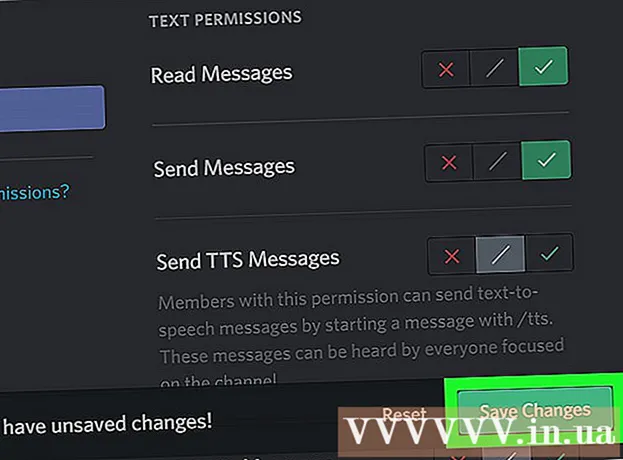
Innhold
Dagens wikiHow lærer deg hvordan du kan begrense Discord-kanaler til bestemte medlemmer når du bruker datamaskinen.
Fremgangsmåte
Åpne Discord. Klikk på Discord-appen i Windows-menyen (PC) eller Programmer-mappen (Mac), og logg deretter på hvis du ikke allerede er logget på.
- Du kan også få tilgang til Discord ved hjelp av nettleseren din. Gå til https://www.discordapp.com, klikk Logg Inn (Logg inn) øverst til høyre på skjermen, og skriv deretter inn kontoinformasjonen din for å logge inn.
- Du må være serveradministrator eller ha de rette tillatelsene for å gjøre kanaler private.

Klikk på serveren. Serverikonet er oppført på venstre side av skjermen. En liste over kanaler på serveren åpnes.
Hold markøren over kanalen du vil gjøre privat. To små ikoner vises.

Klikk på tannhjulikonet til høyre for kanalnavnet.
Klikk Tillatelser (Tillatelse).

Klikk @ alle å velge. Hvis dette alternativet allerede er valgt, kan du hoppe over dette trinnet.
Klikk på den røde Xen ved siden av alle alternativene i høyre rute.
Klikk Lagre endringer (Lagre endringer). Denne grønne knappen er i nedre høyre hjørne av Discord. Så du har fjernet alle kanaltillatelser. Nå må vi legge til brukerne på nytt.
Klikk på "+" -tegnet ved siden av "Roller / medlemmer" -overskriften. En liste over medlemmer på serveren åpnes.
Klikk på et medlem for å legge dem til kanalen.
Angi tillatelser for det valgte medlemmet. Klikk på det grønne haken ved siden av hvert tillatelsesalternativ. Følgende tillatelser kreves slik at en bruker kan chatte med en annen bruker:
- Les meldinger - Les meldingen
- Send meldinger- (Sende melding
- Legg til filer - Legg ved fil (valgfritt)
- Legg til reaksjoner - Legg til reaksjon (valgfritt)
Klikk Lagre endringer. Så du har lagt medlemmet med normal tillatelse tilbake til den private kanalen. Du må gjenta denne prosessen med hvert annet medlem du vil legge til. Bortsett fra folkene du legger til, kan ingen bruke denne kanalen. annonse



